Naprawianie błędu ERROR_BAD_REM_ADAP: kompleksowy przewodnik
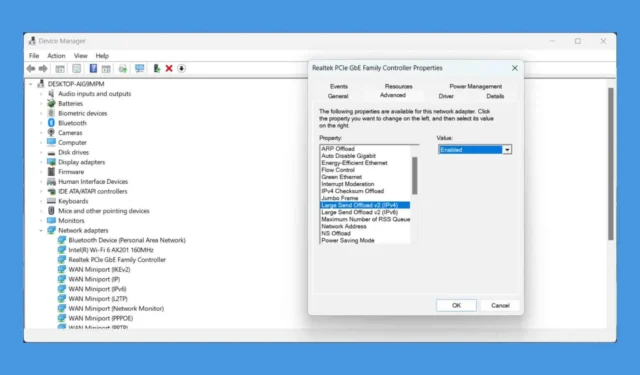
ERROR_BAD_REM_ADAP (0x3C) jest powiązany z kodem błędu 60 w systemie Windows, a czasami z komunikatem The remote adapter is not compatible. Dzieje się tak, gdy karta sieciowa napotyka problemy ze zgodnością ze zdalną siecią.
Jak naprawić błąd ERROR_BAD_REM_ADAP?
1. Sprawdź ustawienia karty sieciowej
- Otwórz Menedżera urządzeń, naciskając przycisk Win+ Xi wybierając Menedżer urządzeń .
- Rozwiń sekcję Karty sieciowe .
- Kliknij prawym przyciskiem myszy kartę sieciową i wybierz Właściwości .
- Upewnij się, że typ karty i protokoły sieciowe (np. TCP/IP) są zgodne z siecią, do której próbujesz się połączyć.
2. Zaktualizuj sterowniki karty sieciowej
- W Menedżerze urządzeń kliknij prawym przyciskiem myszy kartę sieciową i wybierz opcję Aktualizuj sterownik .
- Wybierz opcję Wyszukaj sterowniki automatycznie i postępuj zgodnie z instrukcjami.
- Jeśli nie znajdziesz żadnych aktualizacji, odwiedź witrynę producenta, aby pobrać i zainstalować najnowsze sterowniki.
3. Zresetuj WINSOCK
- Otwórz wiersz polecenia jako administrator, wpisując cmd w menu Start , klikając prawym przyciskiem myszy Wiersz polecenia i wybierając opcję Uruchom jako administrator.
- Wpisz następujące polecenie i naciśnij Enter:
netsh winsock reset - Uruchom ponownie komputer.
4. Wyłącz odciążanie TCP
- Otwórz Menedżera urządzeń i rozwiń sekcję Karty sieciowe .
- Kliknij prawym przyciskiem myszy kartę sieciową i wybierz Właściwości .
- Przejdź do zakładki Zaawansowane .
- W obszarze Duże odciążenie wysyłania i Duże odciążenie wysyłania IPv4 (IPv6) wybierz opcję Wyłącz .
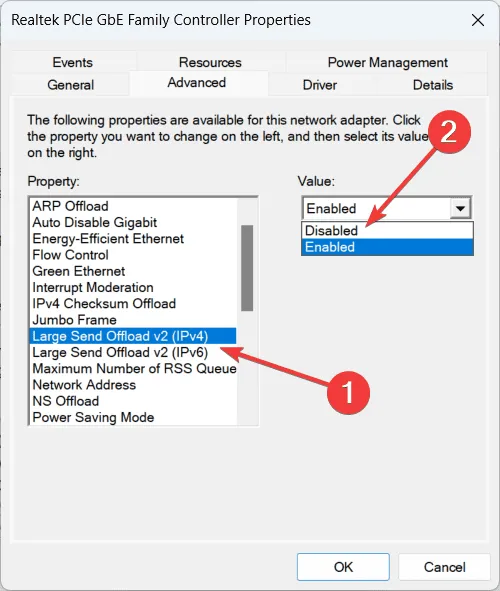
- Kliknij OK i uruchom ponownie komputer.
5. Ręcznie przypisz adresy IP
- Otwórz Centrum sieci i udostępniania, klikając prawym przyciskiem myszy ikonę sieci na pasku zadań i wybierając opcję Otwórz ustawienia sieci i Internetu.
- Kliknij Zmień opcje adaptera .
- Kliknij prawym przyciskiem myszy kartę sieciową i wybierz Właściwości .
- Kliknij dwukrotnie opcję Protokół internetowy w wersji 4 (TCP/IPv4) .
- Wybierz opcję Użyj następującego adresu IP i ręcznie przypisz zgodne adresy IP, maski podsieci i domyślne bramy.
jeśli powyższe metody nie działają, sprawdź fizycznie kartę sieciową pod kątem luźnych połączeń lub uszkodzeń. Spróbuj również użyć innego kabla sieciowego lub portu, aby wyeliminować problemy związane z kablem lub portem. Powinieneś również rozważyć wymianę karty sieciowej lub spróbować użyć innej, jeśli to możliwe.
Daj nam znać w komentarzach poniżej, czy nasz poradnik pomógł Ci naprawić błąd sprawdzania ERROR_BAD_REM_ADAP.



Dodaj komentarz